आयफोन: iOS 16 सह फोटो कटिंग फंक्शन कसे वापरावे, आयओएस 16 सह आयफोनवर सहजपणे प्रतिमा कापून घ्या
आयओएस 16 सह आयफोनवर सहजपणे प्रतिमा कापून घ्या
Contents
- 1 आयओएस 16 सह आयफोनवर सहजपणे प्रतिमा कापून घ्या
- 1.1 आयफोन: iOS 16 सह फोटो कटिंग फंक्शन कसे वापरावे
- 1.2 आयफोनमध्ये नवीन फोटो कटिंग फंक्शन समाविष्ट आहे
- 1.3 आयफोनसह प्रतिमेमध्ये एखादा विषय कसा कापायचा ?
- 1.4 आयफोनसह व्हिडिओमध्ये एखादा विषय कसा कापायचा ?
- 1.5 आयओएस 16 सह आयफोनवर सहजपणे प्रतिमा कापून घ्या
- 1.6 IOS 16 सह फोटोवर घटक सहजपणे कसे वेगळे करावे ?
- 1.7 IOS 16 वर प्रतिमा कशी कापायची
आयओएस 16 वर, मध्ये एक नवीन वैशिष्ट्य समाकलित केले आहे व्हिज्युअल पहा जे आपल्याला पार्श्वभूमी हटवून फोटोमध्ये उपस्थित एखादा विषय काढण्याची परवानगी देते. क्लच लोकांवर, परंतु प्राणी किंवा विविध वस्तूंवर देखील कार्य करते, अगदी प्रभावी प्रस्तुत करण्यासाठी ! कटिंग पूर्ण झाल्यावर, आपल्याला एक पीएनजी घटक मिळेल जो आपण आपल्या नोट्समध्ये जोडू शकता, संदेशाद्वारे पाठवू शकता किंवा आपल्या फोटो गॅलरीमध्ये जतन करू शकता.
आयफोन: iOS 16 सह फोटो कटिंग फंक्शन कसे वापरावे
IOS 16 सह, आपण आपल्या आयफोनवरून थेट प्रतिमा कापू शकता.
13 सप्टेंबर 2022 रोजी 9:16 ए.एम
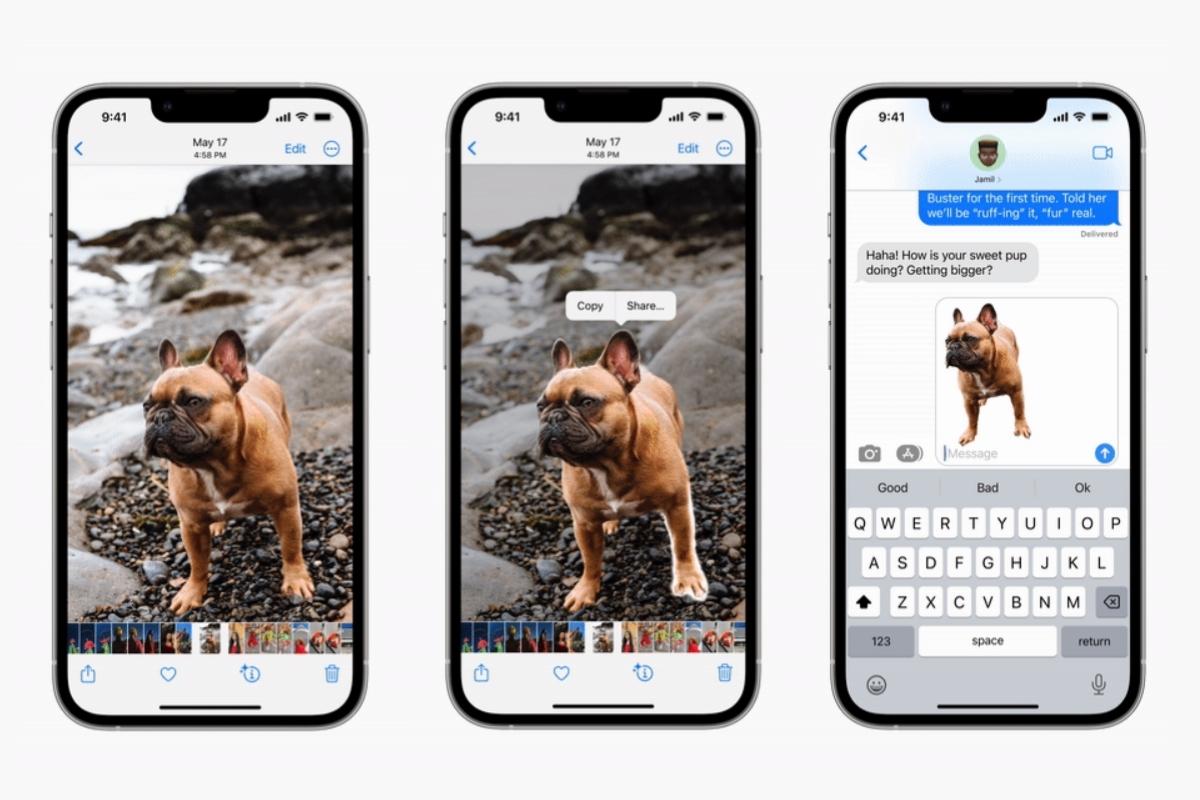
आयफोनमध्ये नवीन फोटो कटिंग फंक्शन समाविष्ट आहे
आयओएस 16 वर, मध्ये एक नवीन वैशिष्ट्य समाकलित केले आहे व्हिज्युअल पहा जे आपल्याला पार्श्वभूमी हटवून फोटोमध्ये उपस्थित एखादा विषय काढण्याची परवानगी देते. क्लच लोकांवर, परंतु प्राणी किंवा विविध वस्तूंवर देखील कार्य करते, अगदी प्रभावी प्रस्तुत करण्यासाठी ! कटिंग पूर्ण झाल्यावर, आपल्याला एक पीएनजी घटक मिळेल जो आपण आपल्या नोट्समध्ये जोडू शकता, संदेशाद्वारे पाठवू शकता किंवा आपल्या फोटो गॅलरीमध्ये जतन करू शकता.
लक्षात घ्या की हे कार्य सर्व आयफोनवर उपलब्ध आहे ज्यात ए 12 बायोनिक चिप (आणि अधिक अलीकडील मॉडेल्स) आहे, म्हणजे आयफोन एक्सएस (आणि अप्पर मॉडेल्स) वरून म्हणायचे आहे.
आयफोनसह प्रतिमेमध्ये एखादा विषय कसा कापायचा ?
आपल्या आयफोनसह एखादी व्यक्ती, प्राणी किंवा वस्तू कापण्यासाठी, प्रक्रिया सोपी आहे:
- अर्जावर जा चित्रे, मग आपल्या आवडीची प्रतिमा निवडा,
- आपण कट करू इच्छित विषयावर क्लिक करा आणि काही क्षण प्रतीक्षा करा,
- नंतर निवडा कॉपी करण्यासाठी आपल्या नोट्समध्ये कापलेला घटक जोडण्यासाठी किंवा त्यास संदेशात कॉपी करण्यासाठी किंवा निवडा वाटा, आपल्या फोटो गॅलरीमध्ये रेकॉर्ड करण्यासाठी किंवा इतर प्लॅटफॉर्मवर सामायिक करण्यासाठी.
आपण पूर्वी जतन केल्याशिवाय इंटरनेटवरून एक प्रतिमा देखील कापू शकता. त्यासाठी:
- आपला वेब ब्राउझर उघडा, त्यानंतर आपल्या आवडीची प्रतिमा निवडा (उदाहरणार्थ प्रतिमा बँकेतून),
- कट करण्यासाठी या विषयावर समर्थित रहा आणि नंतर निवडा विषय कॉपी करा,
- त्यानंतर आपण आपल्या पसंतीच्या ठिकाणी पदवीधर होऊ शकता.
आयफोनसह व्हिडिओमध्ये एखादा विषय कसा कापायचा ?
iOS 16 आपल्या व्हिडिओंपैकी एकामधून एखादा विषय कापण्याची शक्यता देखील देते. ही प्रक्रिया पार पाडण्यासाठी:
- फोटो अनुप्रयोगावर जा, त्यानंतर आपल्या आवडीचा व्हिडिओ निवडा,
- जेव्हा आपण कट करू इच्छित असाल तेव्हा “ब्रेक” चिन्हावर क्लिक करा,
- निवडा कॉपी करण्यासाठी किंवा वाटा, आपल्या गरजेनुसार.
आयओएस 16 सह आयफोनवर सहजपणे प्रतिमा कापून घ्या
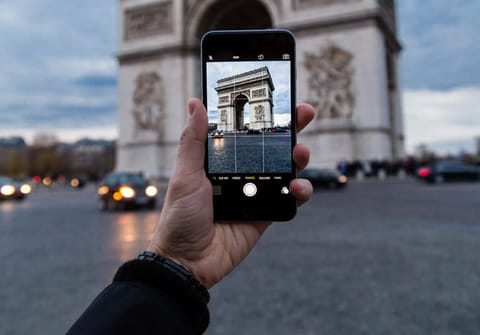
आपल्याला आपल्या आयफोनसह घेतलेल्या शॉट्सपैकी एकावर एक पात्र, प्राणी किंवा एखादी वस्तू कापायची आहे ? IOS 16 फोटो अनुप्रयोगात एक नवीन फंक्शन आहे जे प्रत्येक गोष्ट स्वयंचलितपणे आणि द्रुतपणे करते. जादू !
आयओएस 16 सह, Apple पल केवळ त्याची प्रणाली सुधारत नाही तर त्याच्या स्थापित अनुप्रयोगांमध्ये काही नवीन कार्ये देखील जोडते. फोटो अॅप आनंदी निवडलेल्या अधिका of ्यांपैकी एक आहे. Apple पलने पार्श्वभूमीचा विषय काढण्यासाठी एक शांत बाप्तिस्मा घेतलेला कार्य खरोखर सादर केला आहे. “कटिंग” किंवा “अलगाव” सारखे नाव सोपे झाले असते परंतु कमीतकमी ते स्पष्ट आहे. एखाद्या वर्ण, प्राणी, वनस्पती किंवा एखाद्या वस्तूसारख्या प्रतिमेचा घटक निवडण्याचा आणि पार्श्वभूमीपासून वेगळा करण्यासाठी तो कापण्यासाठी हा एक प्रश्न आहे. हे केवळ दुसर्या अॅपद्वारे दुसर्या प्रतिमेमध्ये चिकटविणे बाकी आहे (फोटो अद्याप या पर्यायास अनुमती देत नाहीत) किंवा ईमेल, एसएमएस, इन्स्टंट मेसेजिंग इ. द्वारे कापण्यासाठी घटक त्वरित सामायिक करा. आणि हे साध्य करण्यासाठी, या विषयाच्या रूपात काळजीपूर्वक आपले बोट हिसकावण्यासाठी आपले केस फाडण्याची आवश्यकता नाही. समर्थन पुरेसे आहे. फोटो अॅपचे अल्गोरिदम कधीकधी आश्चर्यकारक परिणामासह उर्वरित काळजी घेतात. आणि हे साध्य करण्यासाठी नवीनतम आयफोन 14 पैकी एक असणे आवश्यक नाही. हे कार्य उपलब्ध आहे की आपला आयफोन आयओएस 16 अंतर्गत चालतो.
IOS 16 सह फोटोवर घटक सहजपणे कसे वेगळे करावे ?
त्याच्याकडे असलेल्या कृत्रिम बुद्धिमत्तेबद्दल धन्यवाद, iOS 16 फोटो अॅप आपल्याला कोणत्याही प्रयत्नांशिवाय प्रतिमेमध्ये एखादा विषय कापण्याची परवानगी देतो.
Your आपल्या आयफोनवर फोटो अॅप उघडा नंतर कटित विषय असलेली प्रतिमा प्रदर्शित करा. थोडक्यात प्रतिमा दाबा.

► नंतर सेकंदासाठी कापण्यासाठी आयटम दाबा. त्वरित, निवड अल्गोरिदमद्वारे केली जाते. या विषयाचे आकृतिबंध नंतर हायलाइट करतात.
► नंतर आपल्याकडे दोन शक्यता आहेत: कॉपी करण्यासाठी आयओएस क्लिपबोर्डमधील प्रतिमा उदाहरणार्थ दस्तऐवजात घटक चिकटविणे किंवा वाटा आपल्या इच्छेनुसार थेट. या दुसर्या पर्यायासह, कटिंग विषय (मेसेजिंग, ईमेल, एसएमएस किंवा इतर अॅप्सचे हस्तांतरण करा त्या अॅप निवडा. निवडून प्रतिमा जतन करा, आपण नवीन फाईलमध्ये कट केलेला विषय पुनर्प्राप्त करू शकता.
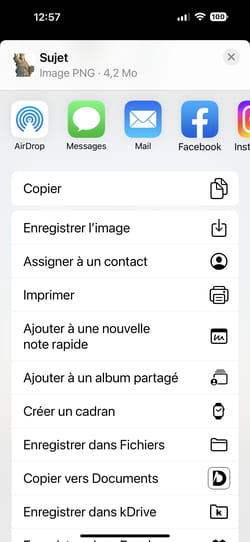
Under कटिंग विषय आता आपल्या इच्छेनुसार कॅमेरा अॅपमध्ये वापरला जाऊ शकतो+
IOS 16 वर प्रतिमा कशी कापायची
नवीन iOS 16 एक अतिशय मजेदार फंक्शन आणते जे आपल्याला फोटोमधून साध्या हावभावाची प्रतिमा कापण्याची परवानगी देते. प्रक्रिया खूप अंतर्ज्ञानी आहे आणि या ट्यूटोरियलमध्ये आपल्याला आवश्यक असलेल्या सर्व गोष्टी आम्ही स्पष्ट करतो: iOS 16 वर फोटो कसा कापायचा ?

फोटोशॉप वापरकर्त्यांना सर्वांना “मॅजिक ब्रश” फंक्शन माहित आहे, जे आपल्याला फोटो अधिक किंवा कमी स्वयंचलितपणे कापण्याची परवानगी देते. त्याच्या नवीन आयओएस 16 सह, Apple पलने ही शक्यता त्याच्या फोटो अॅपवर आणली आहे. बहुतेकदा, निर्माता दुर्मिळ साधेपणाचे एक जटिल ऑपरेशन करण्यात यशस्वी होते.
IOS 16 सह फोटो कसा कापायचा ?
प्रारंभ करण्यासाठी, फोटो अॅपमध्ये आपला स्नॅपशॉट निवडा.
- आपण काय कट करू इच्छिता ते ओळखा, ही वस्तू, प्राणी किंवा व्यक्ती असू शकते.
- आपल्या लक्ष्याच्या मध्यभागी ठेवून आपले बोट दाबून ठेवा.
- अॅप प्रतिमेचे विश्लेषण करते आणि मूठभर सेकंदात क्लच करते.
- आपण कट -आउट प्रतिमा आपल्यास अनुकूल आहे की नाही हे पाहण्यासाठी हलवू शकता.
- डिटेच केलेल्या प्रतिमेच्या वर दबाव आणि दोन पर्याय प्रदर्शित केले आहेत: कॉपी करण्यासाठी आणि वाटा.

स्रोत: यजीद आमेर – फ्रेंड्रॉइड

स्रोत: यजीद आमेर – फ्रेंड्रॉइड
प्रथम आपल्याला ही कट प्रतिमा सर्व iOS अॅप्समध्ये वापरण्याची परवानगी देते जी प्रतिमेस आणि पेस्ट आणि प्रतिमांचा वापर करण्यास अनुमती देते. दुसरा कट -आउट प्रतिमा सामायिक करण्यासाठी वापरला जातो, जो पांढर्या पार्श्वभूमीवर, संदेशांद्वारे किंवा ईमेलद्वारे आपल्या संगणकावर वापरण्यासाठी दिसेल.

स्रोत: यजीद आमेर – फ्रेंड्रॉइड

स्रोत: यजीद आमेर – फ्रेंड्रॉइड
आम्ही या परिणामामुळे सुखद आश्चर्यचकित झालो आहोत, जे नेहमीच परिपूर्ण नसते तर ते खूप वापरण्यायोग्य राहते. विशेषत: क्लासिक, बर्याचदा लांब आणि कंटाळवाणा कटिंगच्या विपरीत, येथे आपल्याला पाच सेकंदांपेक्षा कमी वेळ लागेल. जर फोटोमॉन्टेज करणे ही नक्कीच एक गोष्ट असेल तर आपण जे काही करता त्यापैकी एक असंख्य आहे. कल्पनारम्य व्हा !
न्युमेरामाचे भविष्य लवकरच येत आहे ! परंतु त्यापूर्वी, आमच्या सहका you ्यांना तुमची गरज आहे. आपल्याकडे 3 मिनिटे आहेत ? त्यांच्या तपासणीला उत्तर द्या
सर्व आयओएस 16 बद्दल
व्हिडिओ मधील सूट
आपले वैयक्तिकृत वृत्तपत्र
हे रेकॉर्ड केले आहे ! आपला मेलबॉक्स पहा, आपण आमच्याबद्दल ऐकू शकाल !
सर्वोत्कृष्ट बातम्या प्राप्त करा
या फॉर्मद्वारे प्रसारित केलेला डेटा ह्युमनॉइडसाठी आहे, ट्रीटमेंट कंट्रोलर म्हणून फ्रेंड्रॉइड साइटची कंपनी प्रकाशक आहे. ते कोणत्याही परिस्थितीत तृतीय पक्षाला विकले जाणार नाहीत. या डेटावर प्रक्रिया केली जाते की आपल्याला एफआरएनडीओइडवर प्रकाशित केलेल्या संपादकीय सामग्रीशी संबंधित ई-मेल बातम्या आणि माहितीद्वारे पाठविण्याची आपली संमती मिळते. त्या प्रत्येकामध्ये उपस्थित असलेल्या अनसक्रूंग लिंकवर क्लिक करून आपण या ईमेलला कधीही विरोध करू शकता. अधिक माहितीसाठी, आपण आपल्या वैयक्तिक डेटावर प्रक्रिया करण्याच्या आमच्या सर्व धोरणांचा सल्ला घेऊ शकता. आपल्याकडे वैयक्तिक डेटासाठी कायदेशीर कारणास्तव आपल्याकडे प्रवेश, दुरुस्ती, मिटविणे, मर्यादा, पोर्टेबिलिटी आणि विरोधाचा अधिकार आहे. यापैकी एक अधिकार वापरण्यासाठी, कृपया आमच्या समर्पित हक्क व्यायाम फॉर्मद्वारे आपली विनंती करा.
वेब सूचना
पुश सूचना आपल्याला कोणतीही प्राप्त करण्याची परवानगी देतात रिअल टाइममध्ये फॅन्ड्रॉइड बातम्या आपल्या ब्राउझरमध्ये किंवा आपल्या Android फोनवर.



